

سواء كنت أحد العملاء الذين يدفعون بحساب كبير، أو كنت شخصًا رخيصًا تحاول الحصول على الهدية الترويجية المجانية، فسوف تصل في النهاية إلى نقطة تحتاج فيها إلى إخلاء بعض المساحة لإفساح المجال للملفات التي تريدها رفع. ماذا يحدث عندما يبدو أنك تحذف شيئًا ما، ثم يختفي، لكن لا يزال ليس لديك المساحة الإضافية التي كان من المفترض أن تتوفر عندما تتخلص من تلك الأشياء من حساب Dropbox الخاص بك؟
مقاطع الفيديو الموصى بها
انه سهل. عندما تقوم بحذف شيء ما في Dropbox، فإنك لا تقوم بحذفه فعليًا. يقوم Dropbox بإخفائه عنك، وتخزينه في مجلد منفصل فقط في حالة رغبتك في استعادة هذا العنصر. بمجرد حذف تلك الملفات من هذا المجلد الخاص، ثم سوف تحصل على توفير المساحة الذي كنت تبحث عنه. ومع ذلك، فإن تحقيق هذا الأمر ليس بالأمر السهل تمامًا. ولهذا السبب نحن هنا لنوضح لك كيفية القيام بذلك.
الخطوة 1: قم بتسجيل الدخول إلى حساب Dropbox الخاص بك، وانقر بزر الماوس الأيمن على الملف أو المجلد الذي تريد حذفه، ثم انقر فوق
يمسح.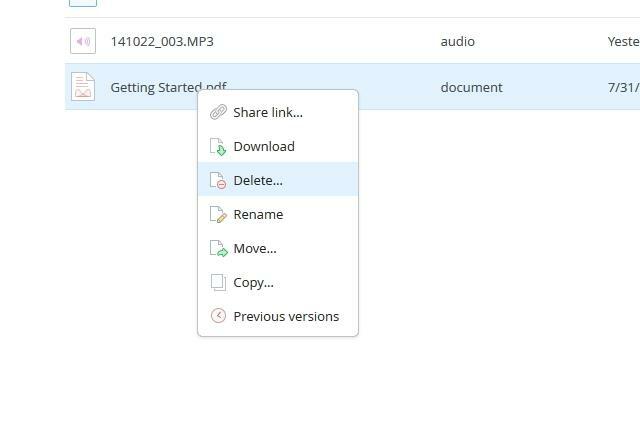
الخطوة 2: قم بالماوس فوق الزر "..." الموجود بين شارك ملف وشريط البحث في الزاوية العلوية اليمنى من الشاشة، ثم انقر فوق إظهار الملفات المحذوفة.
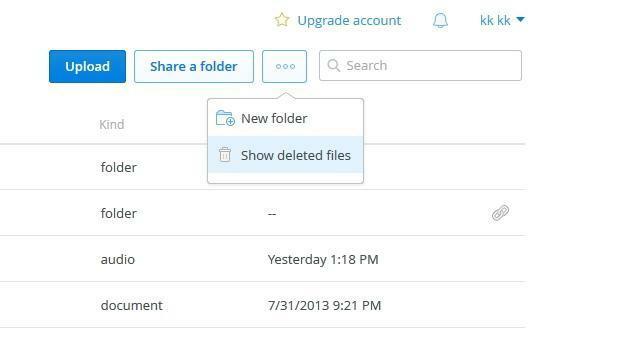
الخطوه 3: الآن، يجب أن تشاهد الملف أو المجلد الذي قمت بتحميله معتقد قمت بحذفه كعنصر باللون الرمادي في القائمة. فكر في الأمر على أنه شبح ملفك.
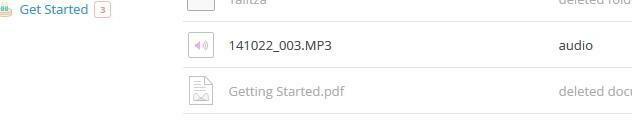
الخطوة 4: انقر بزر الماوس الأيمن على الملف أو المجلد الذي تعتقد أنك تغلبت عليه، ثم انقر فوق حذف بشكل دائم…

هذا كل شيء، لقد انتهيت! لقد أتقنت القدرة على حذف العناصر نهائيًا من Dropbox.
توصيات المحررين
- كيفية إرسال الملفات الكبيرة مجانا
- يقوم Dropbox الآن بقصر مستخدمي الإصدار المجاني على ثلاثة أجهزة فقط
ترقية نمط حياتكتساعد الاتجاهات الرقمية القراء على متابعة عالم التكنولوجيا سريع الخطى من خلال أحدث الأخبار ومراجعات المنتجات الممتعة والمقالات الافتتاحية الثاقبة ونظرات خاطفة فريدة من نوعها.




